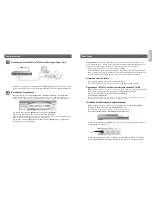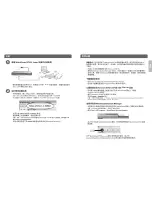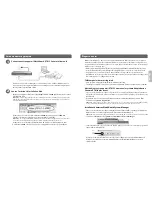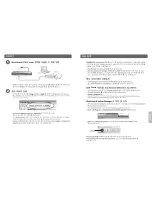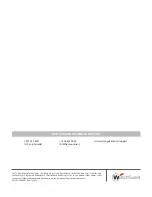Eth 1
Eth 0
Fr
an
çai
s
rouge
vert
Internet
Routeur
Bravo !
L’installation de base de votre appareil WatchGuard XTM est terminée. Vous pouvez
maintenant utiliser l’interface utilisateur Web pour poursuivre les tâches de configuration et
de gestion. Avant de démarrer, nous vous recommandons fortement de suivre les instructions
indiquées sur cette page pour:
• Mettre à jour votre appareil XTM avec le système d’exploitation Fireware XTM le plus récent
.
•
Installer WatchGuard System Manager (WSM). WSM propose une suite complète d’outils
de gestion et de contrôle pour votre appareil XTM. Il comprend le logiciel serveur de
WatchGuard et l’accès à des fonctions telles que la production de journaux et de rapports et
la modification de la configuration
off-line
.
Téléchargez les derniers logiciels
•
Allez sur
www.watchguard.com/archive/softwarecenter.asp
• Téléchargez la dernière version du système d’exploitation Fireware XTM et du logiciel WSM
.
Mettez à jour votre appareil XTM 3 Series avec le système d’exploitation
Fireware XTM le plus récent
•
Lancez, sur l’ordinateur sur lequel est branché votre appareil XTM, le package d’installation
du système d’exploitation Fireware XTM que vous avez téléchargé depuis le site Internet de
WatchGuard.
• Connectez-vous à votre appareil XTM avec l’interface utilisateur Web du Fireware XTM.
Sélectionnez
System > Upgrade OS.
REMARQUE : L’emplacement par défaut du fichier de mise à jour est C:\Program Files\Common Files\WatchGuard\
resources\FirewareXTM\[numéro de la version\modèle]. Le nom du fichier est xtm330_bd.sysa-dl.
Installez et démarrez WatchGuard System Manager
• Lancez, sur l’ordinateur sur lequel est branché votre appareil XTM, le package d’installation
WSM que vous avez téléchargé depuis le site Internet de WatchGuard.
REMARQUE : Pour connaître la configuration minimale requise pour WSM, consultez les notes de version du produit.
• Sélectionnez
Démarrer > Programmes > WatchGuard System Manager.
• Sur WSM, cliquez sur l’icône Connect to Device pour connecter votre ordinateur de gestion à
l’appareil WatchGuard XTM.
Pour de plus amples informations sur la façon de configurer votre appareil WatchGuard
XTM 3 Series, rendez-vous sur
www.watchguard.com/help/documentation
et ouvrez le
système d’aide.
Guide de démarrage rapide
1
2
• Assurez-vous que votre ordinateur est configuré de façon à utiliser DHCP. Lors de la
connexion de votre appareil XTM 3 Series, vérifiez que votre ordinateur dispose d’une
adresse IP sur le réseau 10.0.1.0/24
Lancez l’assistant d’installation Web
• Ouvrez un navigateur Internet et tapez
https://10.0.1.1:8080
pour démarrer l’assistant
d’installation Web.
REMARQUE : Comme l’appareil XTM utilise un certificat auto-signé, un avertissement sur ce certificat peut
s’afficher dans votre navigateur. Vous pouvez ignorer cet avertissement (Internet Explorer) ou ajouter une
exception (Mozilla Firefox).
• Connectez-vous avec le nom d’utilisateur
admin
et le mot de passe
readwrite
.
• Suivez les instructions affichées à l’écran et terminez l’assistant.
REMARQUE : Votre appareil WatchGuard XTM dispose maintenant d’une configuration de base autorisant
tout le trafic sortant TCP, UDP et ping, et bloque tout le trafic indésirable du réseau externe.
• Connectez-vous à l’interface utilisateur Web du Fireware XTM en utilisant le nom
d’utilisateur
admin
et le mot de passe de configuration entré lors de l’installation.
Étapes suivantes
Icône
Connect to
Device
Connectez votre appareil WatchGuard XTM 3 Series et allumez-le